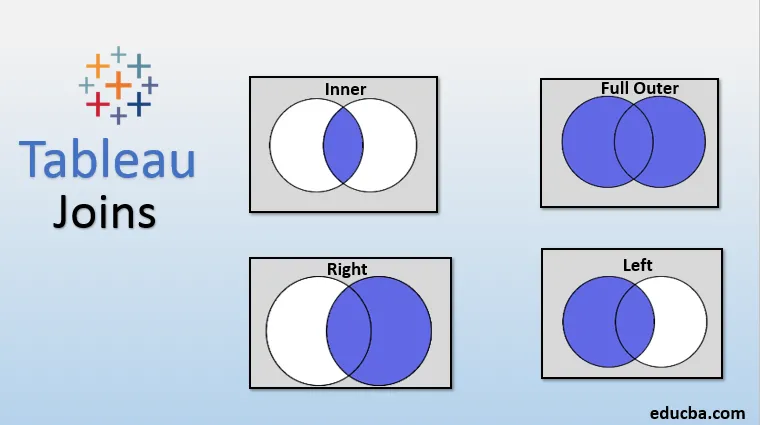
Introducción a Tableau se une
Tableau Joins puede extraer datos de varias tablas de la base de datos. Nos permiten obtener datos de diferentes tablas siempre que las tablas tengan ciertos campos comunes. El campo común será la clave primaria en una tabla que actúa como clave externa en otra. Varios tipos de combinaciones incluyen unión interna, unión izquierda, unión derecha y unión externa completa. Tableau nos permite realizar uniones de una manera muy fácil. Ofrece un enfoque guiado para unir las dos tablas proporcionando un par de opciones importantes. Usando la funcionalidad podemos obtener datos de diferentes tablas para su análisis.
Tipos de combinaciones en Tableau y su aplicación
Primero, cargaremos la fuente de datos en Tableau. Para esta demostración, estamos utilizando datos de empleados en el archivo de Excel. Hay dos tablas presentes en dos hojas diferentes. La primera tabla es Empleados y la segunda tabla es Salarios. La tabla Empleados contiene dimensiones ID de empleado, Fecha de nacimiento, Nombre, Apellido, Sexo y Fecha de contratación. La tabla Salario contiene dimensiones de ID de empleado, Salario y Fecha de inicio. La identificación del empleado está presente en ambas tablas. Además, Fecha de contratación y Fecha de inicio son los mismos campos pero con nombres diferentes.
- En el menú Datos, haga clic en la opción "Nueva fuente de datos" . Luego seleccione el tipo de fuente de datos.
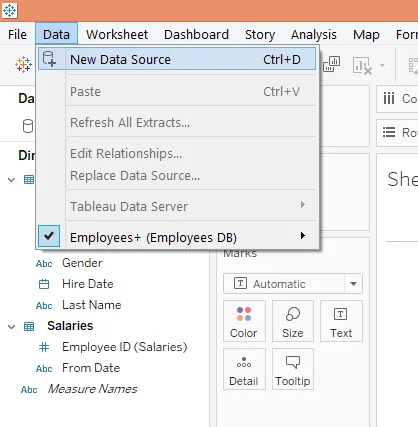
- En nuestro caso, está presente como un archivo de Microsoft Excel . Cargue la fuente de datos. La siguiente captura de pantalla ilustra esto.
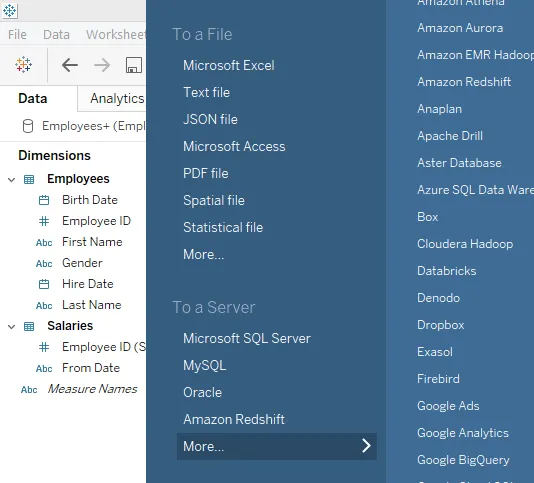
- La fuente de datos se carga como a continuación. Ahora, arrastraremos las tablas " Empleados " y " Salarios " una por una a la sección "Arrastre las hojas aquí".
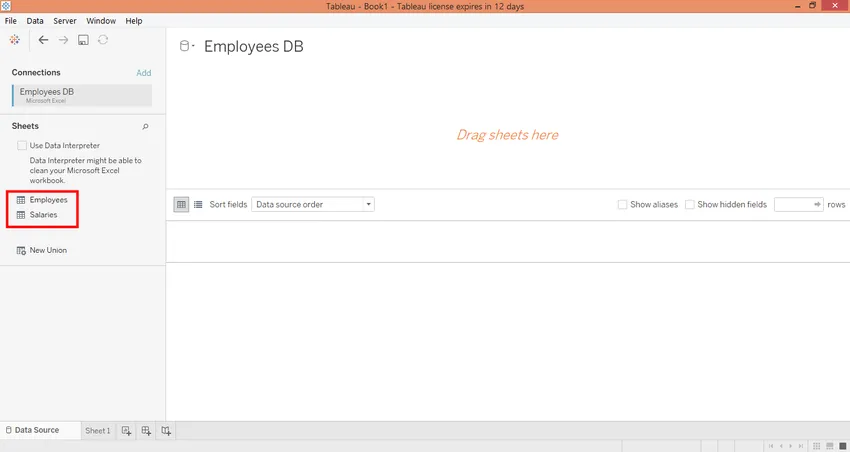
- Primero, arrastramos la tabla Empleados como se muestra a continuación.
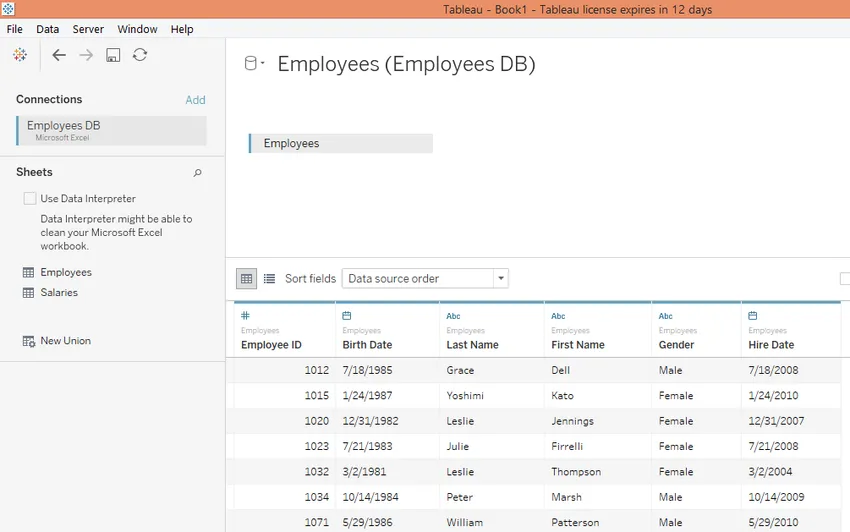
- Ahora, vea lo que sucedió cuando arrastramos la tabla Salarios también, se creó automáticamente una unión interna. Los círculos que se cruzan representan una unión.
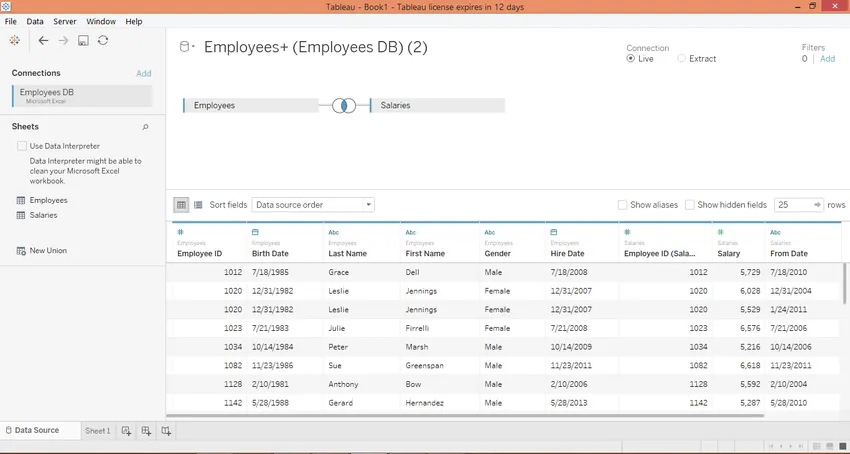
Unir internamente
- Al pasar el mouse sobre los círculos que se cruzan se brindan detalles sobre la unión, como se puede ver en la siguiente captura de pantalla.
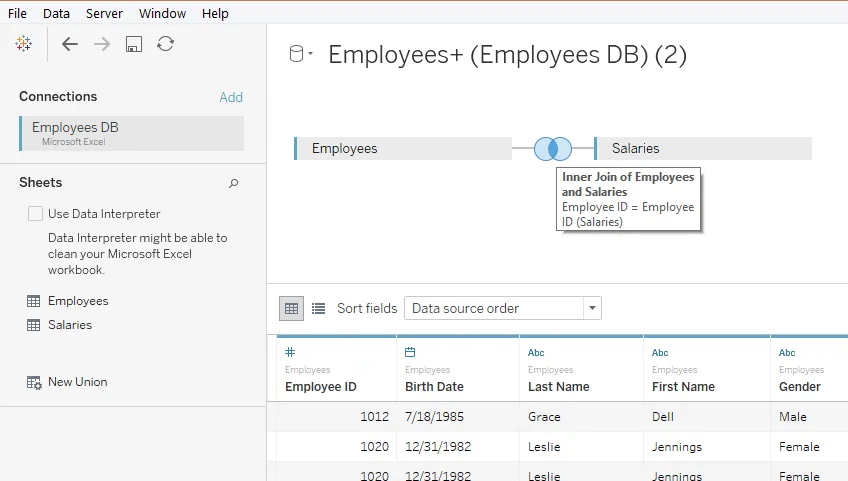
- Haga clic en los círculos que se cruzan y aparecerá un cuadro emergente. Como se puede ver, hay cuatro tipos de combinaciones, a saber. Interior, izquierda, derecha y exterior completo. Actualmente, se selecciona Inner join que devuelve solo datos comunes entre dos tablas. Es como la intersección de dos conjuntos.
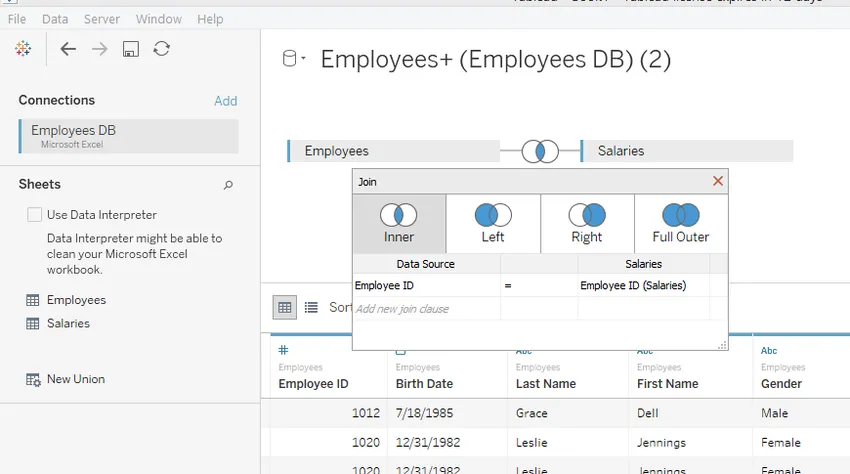
Izquierda unirse
Cuando la unión izquierda se aplica sobre dos tablas, se consideran los datos completos de la tabla izquierda, y solo se consideran los datos de la tabla derecha, que es común entre las dos. La siguiente captura de pantalla muestra esto.
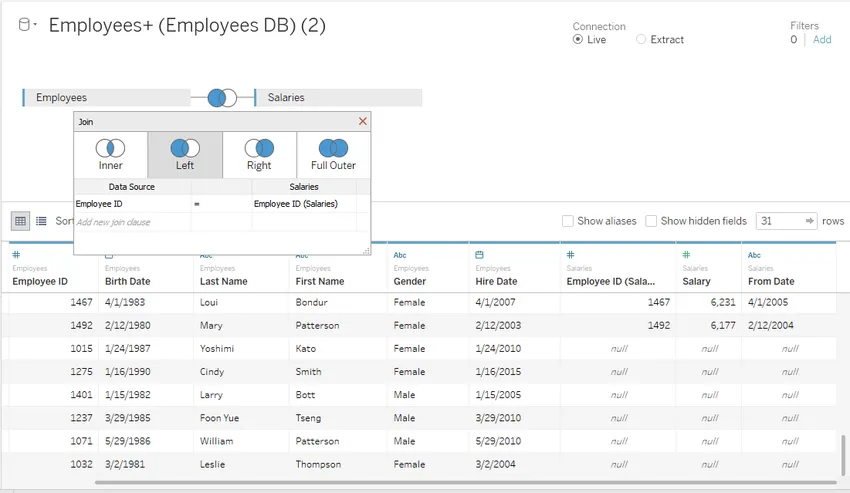
- Como se puede ver en la captura de pantalla anterior, en la esquina derecha de la captura de pantalla, hay entradas "nulas" para las dimensiones de la tabla Salarios. Esto se debe a que hemos aplicado la combinación Izquierda y la tabla Empleados es la tabla izquierda.
Únete a la derecha
Cuando la unión derecha se aplica sobre dos tablas, se consideran los datos completos de la tabla derecha, y solo se consideran los datos de la tabla izquierda, que es común entre las dos. La siguiente captura de pantalla ilustra esto.
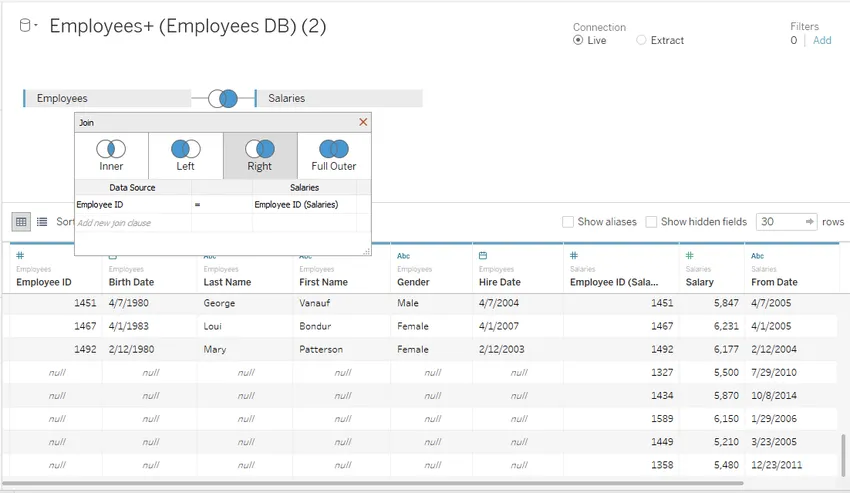
- Como se puede ver en la captura de pantalla anterior, en la esquina izquierda de la captura de pantalla, hay entradas "nulas" para las dimensiones de la tabla Empleados. Esto se debe a que hemos aplicado Unión correcta y Salarios es la tabla correcta.
Unión externa completa
Cuando se aplica, la combinación devuelve los datos que son comunes a ambas tablas, junto con los datos de ambas tablas que son poco comunes entre las dos. La siguiente captura de pantalla demuestra esto.
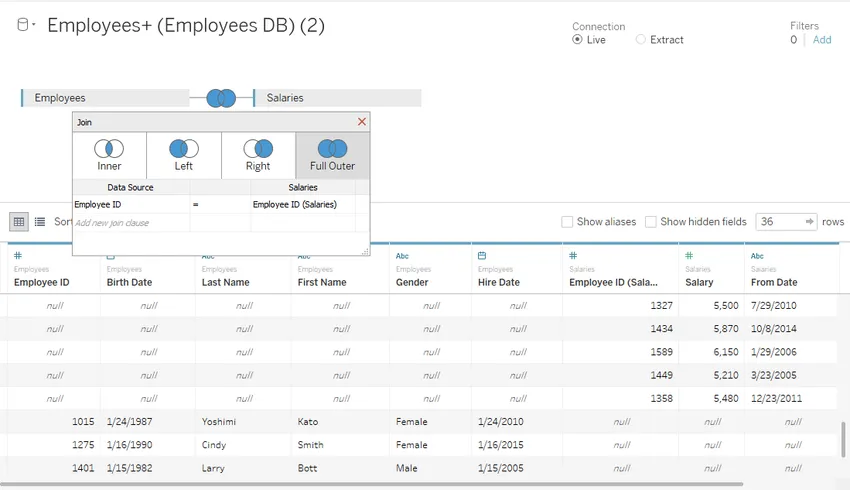
- Usando el menú desplegable como se muestra en la tabla a continuación, podemos seleccionar el campo común para unir las dos tablas. Al seleccionar los campos incorrectos, no se unirán las tablas y se obtendrá un resultado incorrecto.
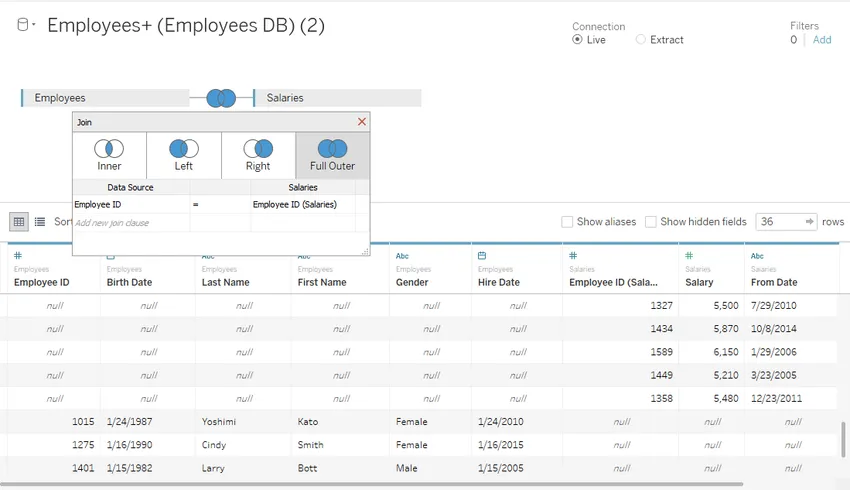
- Ahora, comprobaremos si los datos devueltos por la unión funcionan correctamente, cuando intentemos analizarlos en la hoja. En la sección Datos, podemos ver las dos tablas y sus respectivas dimensiones. Arrastre las dimensiones Nombre e ID de empleado a la región Filas y Medida de salario a la región Columnas. Haga clic en la opción "tablas de texto" en "Mostrarme", los datos se presentan en el siguiente formulario. Como podemos ver, para ciertas identificaciones y nombres de empleados, no se ha devuelto ningún valor para la medida de salario. Esto se debe a que, cuando seleccionamos Id. De empleado de la tabla Empleados, se devolverán todos los Id. De empleado en esa tabla y también los Nombres correspondientes, pero esas entradas no están presentes en la tabla Salarios, como resultado, no hay valor en la columna Salario se devuelve para esas entradas.
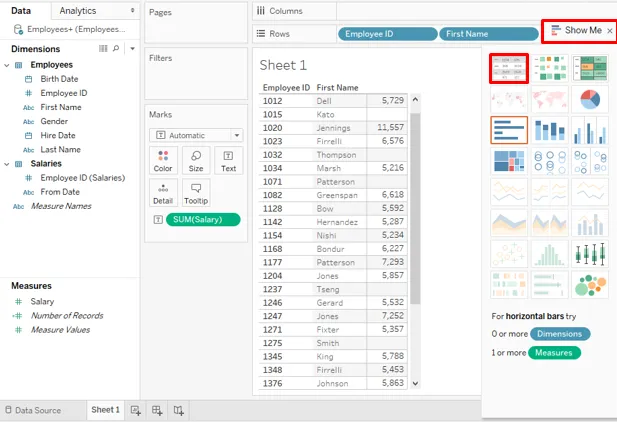
- Ahora, eliminamos la ID de empleado de la tabla Empleados y arrastramos la ID de empleado de la tabla Salarios a la región Filas. Obtenemos el resultado como en la siguiente captura de pantalla. Como se puede ver, esta vez se han devuelto todos los ID de empleado de la tabla Salarios, junto con los nombres y salarios correspondientes. Esta vez, para ciertas entradas en la columna Nombre, ID de empleado y Salario no han devuelto ningún valor. Esto se debe a que esas entradas en el Nombre están presentes en la tabla Empleados pero no en la tabla Salarios.
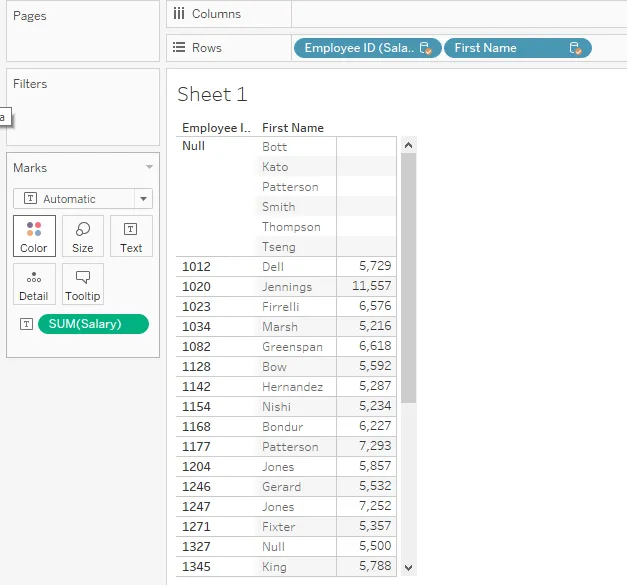
- En los dos casos anteriores, obtuvimos un resultado de ambas tablas. Las entradas comunes se devolvieron junto con los detalles de la tabla. Sin embargo, debemos tener en cuenta que la clave principal debe seleccionarse de la tabla adecuada, como se muestra en los ejemplos anteriores. Esto es crucial cuando tenemos que generar información sobre los datos extraídos de varias tablas.
- Ahora, exploraremos brevemente las opciones en el menú desplegable de la tabla a continuación. Haga clic en el menú desplegable de la tabla Empleado y aparecerán ciertas opciones. La primera opción que se selecciona automáticamente es "Los nombres de campo están en la primera fila". Esta opción muestra los nombres de los campos como encabezados en la primera fila. "Generar nombres de campo automáticamente" genera nombres de campo automáticamente. La opción "Convertir a unión" creará una unión entre las dos tablas. La opción "Duplicar" crea una copia de la tabla como si hacemos clic en Duplicar para empleados, creará una copia, Empleados1. Al hacer clic en la opción "Eliminar" se eliminará esa tabla del panel.
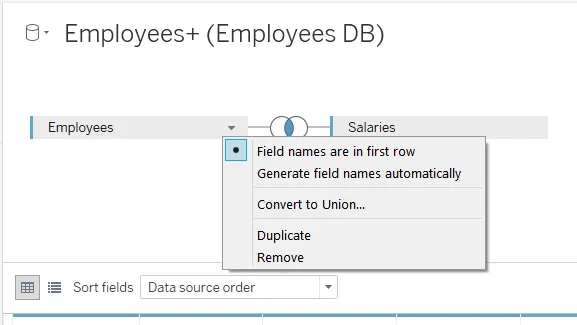
Conclusión
Join es un concepto crucial en el almacenamiento de datos que nos permite reunir datos de múltiples tablas. Funcionan como operaciones de set en matemáticas. Tableau ofrece un enfoque fácil de implementar, para implementar uniones entre varias tablas, lo que facilita el análisis detallado ya que podemos tener los datos necesarios a nuestra disposición.
Artículos recomendados
Esta es una guía de Tableau Joins. Aquí discutimos la introducción y los tipos de Uniones en Tableau y su aplicación. También puede consultar nuestros artículos para obtener más información.
- ¿Qué es el cuadro?
- Cómo instalar Tableau
- Filtros en Tableau
- Arquitectura del cuadro
- Los 6 tipos principales de combinaciones en MySQL con ejemplos